फाइल एक्सप्लोरर में विंडोज 10 क्विक एक्सेस हिस्ट्री को कैसे क्लियर करें

विंडोज 10 में क्विक एक्सेस फीचर आपको आसानी से उपयोग की जाने वाली फ़ाइलों और फ़ोल्डरों को आसानी से एक्सेस करने देता है। हालाँकि, आप इसे समय-समय पर साफ़ करना चाहते हैं।
विंडोज 10 फ़ाइल में एक नई सुविधा पेश करता हैएक्सप्लोरर जिसे "क्विक एक्सेस" कहा जाता है। यह पसंदीदा विशेषता को प्रतिस्थापित करता है जो विंडोज के पिछले संस्करणों में था। नई सुविधा आपको आसानी से उपयोग की जाने वाली फ़ाइलों और फ़ोल्डर की अनुमति देती है, भले ही उनका स्थान, यानी, एक नेटवर्क स्थान या वनड्राइव।
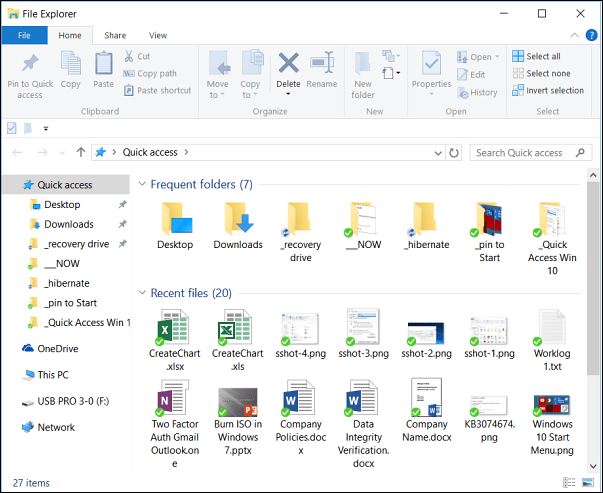
फाइल एक्सप्लोरर में विंडोज 10 का नया क्विक एक्सेस फीचर
क्विक एक्सेस आपके वर्कफ़्लो को तेज़ बना सकता है औरउत्पादकता में सुधार। इससे ऐसा होता है कि आपको फ़ाइल या फ़ोल्डर में नेविगेट नहीं करना पड़ता है जो फ़ाइल सिस्टम में एक निर्देशिका में गहरे दफन है। हालाँकि, यदि आप कुछ गोपनीयता बनाए रखने में मदद करना चाहते हैं या नई शुरुआत करना चाहते हैं, तो आप समय-समय पर त्वरित पहुँच इतिहास हटाना चाहते हैं।
विंडोज 10 क्विक एक्सेस हिस्ट्री को क्लियर करें
प्रारंभ और क्लिक करें प्रकार: फ़ाइल एक्सप्लोरर विकल्प और हिट दर्ज करें या खोज परिणामों के शीर्ष पर विकल्प पर क्लिक करें।
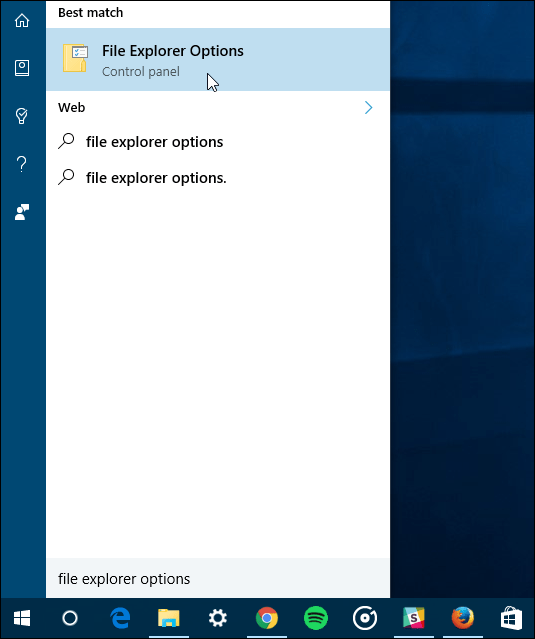
अब प्राइवेसी सेक्शन में सुनिश्चित करें कि क्विक एक्सेस में हाल ही में उपयोग की गई फाइलों और फोल्डर के लिए दोनों बॉक्स चेक किए गए हैं और क्लियर बटन पर क्लिक करें।
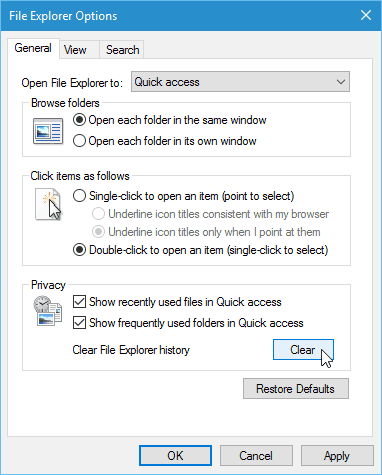
बस। यदि आप विभिन्न परियोजनाओं पर काम कर रहे हैं और नई फ़ाइलों और फ़ोल्डरों की साफ स्लेट के साथ शुरुआत करने की आवश्यकता है तो यह काम आता है। यह उन वस्तुओं को न दिखा कर आपकी गोपनीयता में भी मदद करता है, जिन्हें आप बहुत एक्सेस कर रहे हैं। जब लोग आपके कंधे के ऊपर से गुजर रहे होते हैं या देख रहे होते हैं, तो आप कुछ खास चीजें नहीं दिखा सकते हैं।
यदि आप क्विक एक्सेस के प्रशंसक नहीं हैं, तो आप इस पीसी की जगह विंडोज 10 ओपन फाइल एक्सप्लोरर बना सकते हैं।
फ़ाइल एक्सप्लोरर का उपयोग करने के बारे में अधिक जानने के लिए, विंडोज 10 में फ़ाइलों और फ़ोल्डरों के प्रबंधन के लिए युक्तियों पर हमारे लेख देखें।
विंडोज 10 में क्विक एक्सेस दृश्य पर आपकी क्या राय है? क्या आप एक प्रशंसक हैं या क्लासिक इस पीसी दृश्य को पसंद करते हैं? चलो हम नीचे टिप्पणी अनुभाग में पता करते हैं।










एक टिप्पणी छोड़ें